
El Sony Xperia XZ3 es el actual buque insignia de la compañía japonesa, un móvil muy equilibrado con características muy interesantes y un software muy completo. Este terminal esconde algunos trucos muy diferentes de otros dispositivos, sobre todo en el control mediante gestos y atajos. Te contamos 10 trucos sencillos y prácticos.
Abre la cámara de forma rápida
Un truco muy sencillo para el Sony Xperia XZ3; si quieres acceder de forma rápida a la cámara para sacar una fotografía, solo tienes que mantener pulsado en el botón dedicado de la zona inferior, en el lado derecho del dispositivo. Automáticamente se abrirá la cámara y podrás tomar la fotografía. Recuerda que también puedes hacer la captura pulsando en el mismo botón, incluso puedes enfocar.
Abre el asistente de forma rápida
En este caso no es para la cámara, sino para el Asistente de Google. Si queremos acceder rápido a Google Assistant, incluso con el dispositivo bloqueado, solo tenemos que pulsar dos veces en el botón de encendido. Rápidamente se abrirá el Asistente con el altavoz activado para poder preguntarle cosas. En el caso de que tomemos la acción con la pantalla bloqueada y si tenemos un método de desbloqueo asignado, nos pedirá desbloquear el terminal para acceder.
Un detalle curioso es que podemos cambiar el comportamiento del botón de encendido. Para ello, vamos a ‘Ajustes’, ‘sistema’ y pulsamos en la opción que dice ‘comportamiento tecla encendido’. Podremos seleccionar el Asistente, la cámara o que no haga nada.
Acceso directo en la pantalla
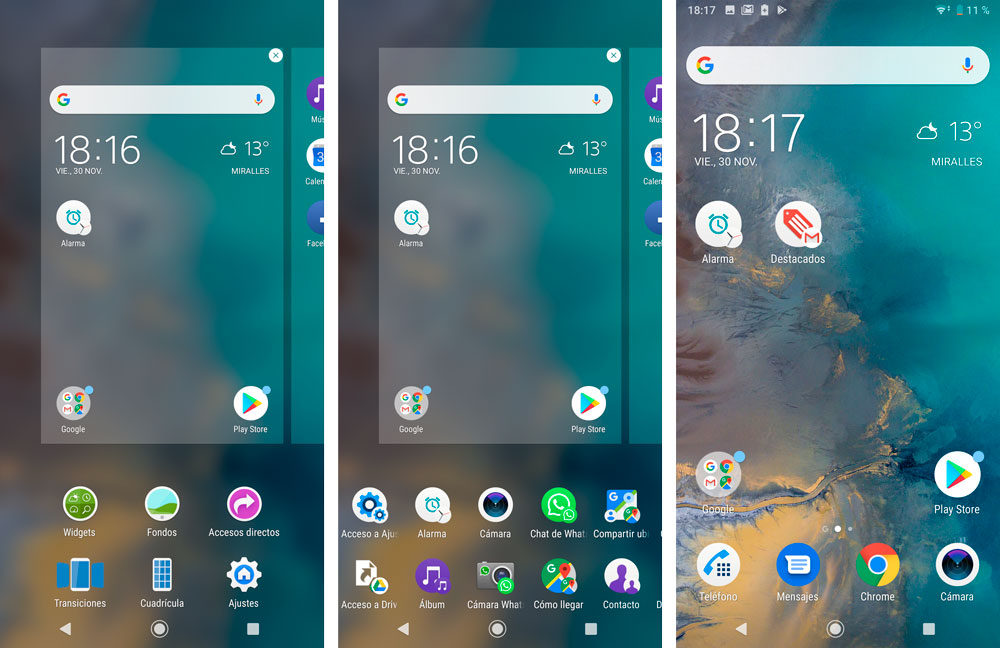
¿Te gustaría tener un acceso directo de un chat de WhatsApp en la pantalla de inicio? Sony añade una opción en su capa de personalización que nos permite añadir accesos directos en el inicio de muchas aplicaciones. Por ejemplo, un chat específico, una etiqueta de gmail, una ubicación en Google Maps etc. Para ello, solo tenemos que mantener pulsado en la pantalla de inicio hasta que se abra el menú de opciones. Una vez dentro, pulsamos en accesos directos y buscamos el que queremos añadir. Solo pulsa en la opción y sigue los pasos que te indica la app. Ahora aparecerá un icono en el escritorio, si pulsamos nos llevará al acceso directo.
Utiliza la función Smart Lauch
El Sony Xperia XZ3 cuenta con la función Smart Launch que se realiza gracias a sus bordes curvados en la pantalla. Si tocamos el lateral mediante cortas pulsaciones el terminal relajará diferentes funciones. Por ejemplo, en la pantalla de inicio, si hacemos doble clic en el lateral nos mostrará algunos accesos directos a aplicaciones o ajustes. En cualquier aplicación, si deslizamos en el marco derecho retrocederemos. Hay muchas más opciones que irán surgiendo en las diferentes aplicaciones.
Haz girar la pantalla de inicio
Por defecto podemos hacer rotar las aplicaciones del Sony Xperia XZ3, pero no la pantalla de inicio. El panel del dispositivo es suficientemente grande para poder utilizarlo en posición horizontal. Afortunadamente, el terminal tiene una opción que nos permite activar la rotación. Tendremos que mantener pulsado en la pantalla de inicio. Cuando se abra el panel con los ajustes, vamos en la opción que dice ‘Ajustes’ y en la sección de interacción pulsamos en el botón de ‘giro automático’. Ahora, cuando rotemos el dispositivo las aplicaciones también lo harán.
Elimina el botón del cajón de aplicaciones
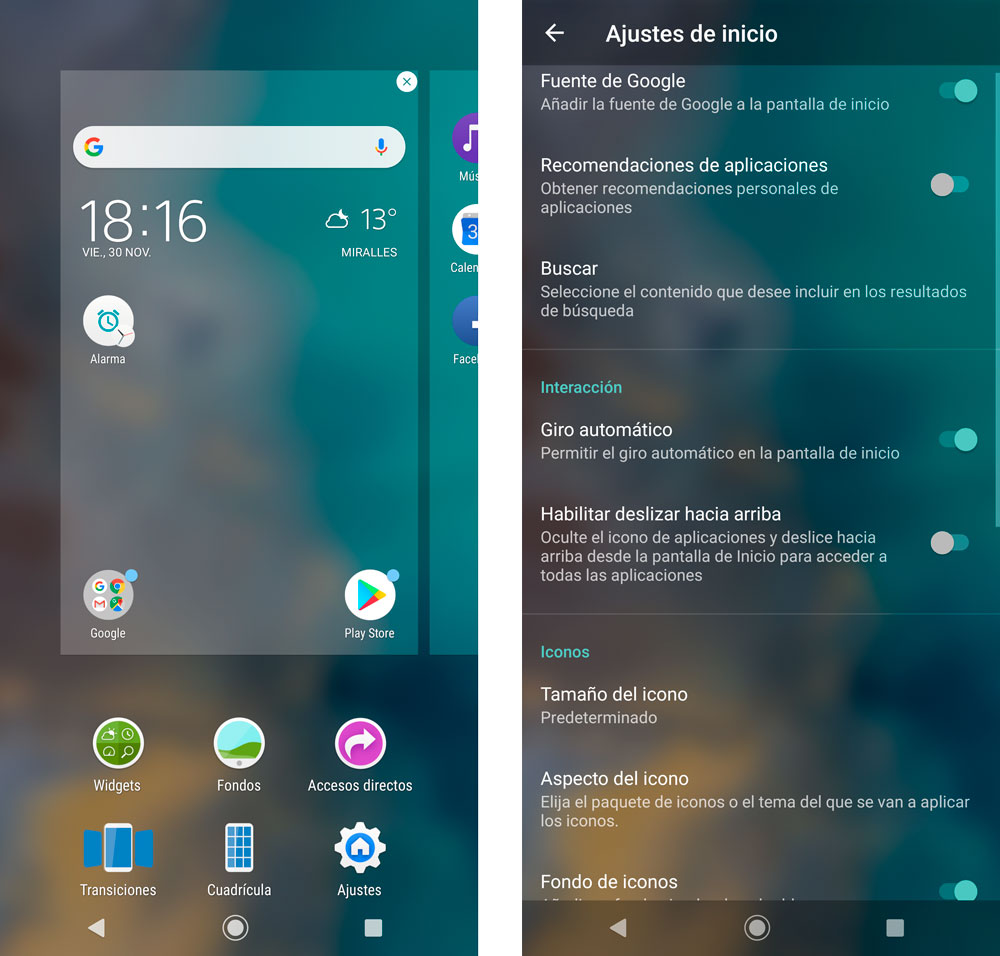
La capa de personalización de los móviles Sony cuenta con un botón para el cajón de aplicaciones. Podemos eliminarlo desde los ajustes de inicio. Mantén presionado en la pantalla de inicio, ves a ‘Ajustes’ y en la sección de interacción activa la opción que dice ‘habilitar deslizar hacia arriba’.
Ahora, cuando quieras acceder a todas las apps tendrás que deslizar desde la pantalla de inicio hacia arriba. Haz lo contrario para cerrar el panel.
Mejora el Audio del Xperia XZ3
El Sony Xperia XZ3 tiene un doble altavoz frontal. Su audio es muy, muy bueno, pero podemos ajustar distintos parámetros para mejorarlo o configurarlo a nuestro gusto. En los ajustes del sistema y la opción ‘sonido’ nos encontraremos con una opción llamada ‘Ajustes de audio’. Desde ahí podremos activar o desactivar diferentes configuraciones, como Clear Audio+ para un sonido más claro o una opción que nos permite ajustar de forma manual los efectos de sonido.
Accede rápido a la cámara frontal
Un truco muy sencillo para la cámara. El botón de cámara frontal en la aplicación esta en una ubicación no muy correcta. Afortunadamente hay un truco para pasar de la cámara trasera a la frontal o viceversa de una forma más rápida. Desliza en la pantalla hacia abajo para voltear la cámara. Haz lo mismo para volver a la cámara trasera. Así de sencillo.
Activar La Luz nocturna
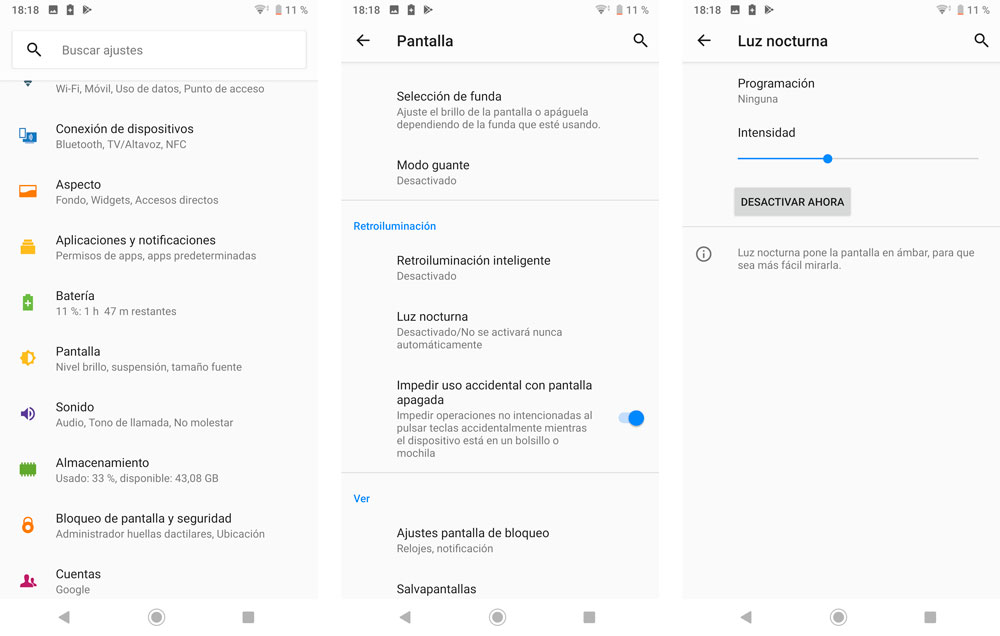
La pantalla OLED del Sony Xperia XZ3 cuenta con luz nocturna. Esta se utiliza para cambiar los tonos a colores más amarillentos y evitar la vista cansada. La Luz nocturna en el terminal se puede configurar desde los ajustes, pantalla, avanzado y en la opción que dice ‘luz nocturna’. Desde ahí podremos activarlo o desactivarlo y ajustar la intensidad de color.
Saca provecho al modo Stamina
Una de las características más interesantes de los móviles de Sony es el modo Stamina. Este es un optimizado de autonomía muy avanzado y con funciones más interesantes. Por defecto, el modo Stamina se activa cuando la batería está al 15 por ciento, pero en los ajustes del sistema y en la opción batería podemos configurarlo. Dentro de la categoría veremos una sección llamada ‘Ahorro de energía’. La primera opción nos permitirá ajustar el modo Stamina. Por ejemplo, podemos mantenerlo siempre activado o que se inicie con una duración determinada.
También podemos escoger el grado de ahorro. En este modo el terminal ajusta diferentes parámetros, como el rendimiento, animaciones, internet… podemos ajustar qué tipo de ahorro queremos. por último, también podemos activar el modo ‘Ultra Stamina’. Este se utiliza en condiciones muy extremas, cuando necesitamos el terminal para una llamada y nos queda muy poca autonomía, ya que lo que hace es limitar las apps y activar las más básicas para conseguir el mayor ahorro de batería.






